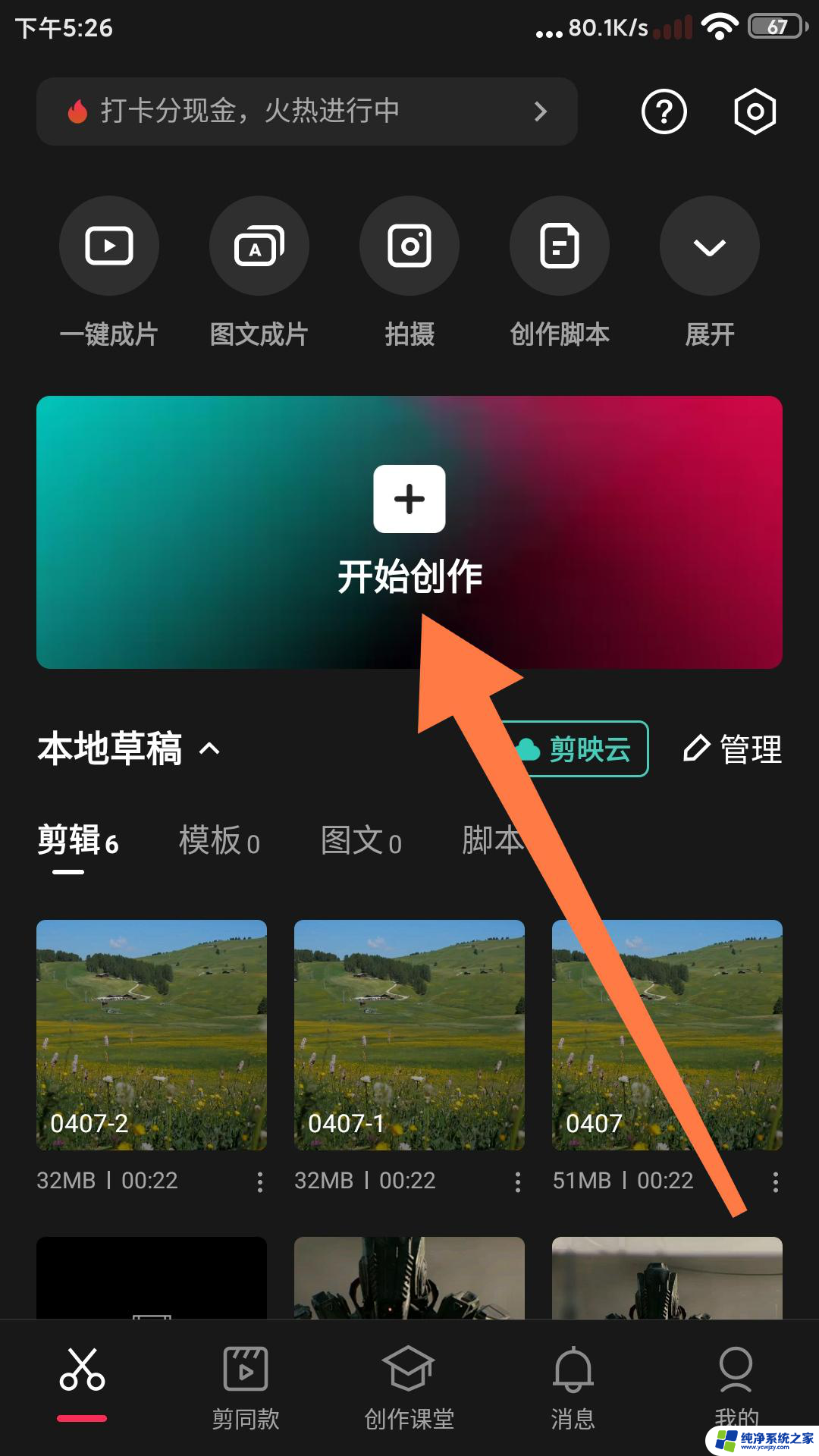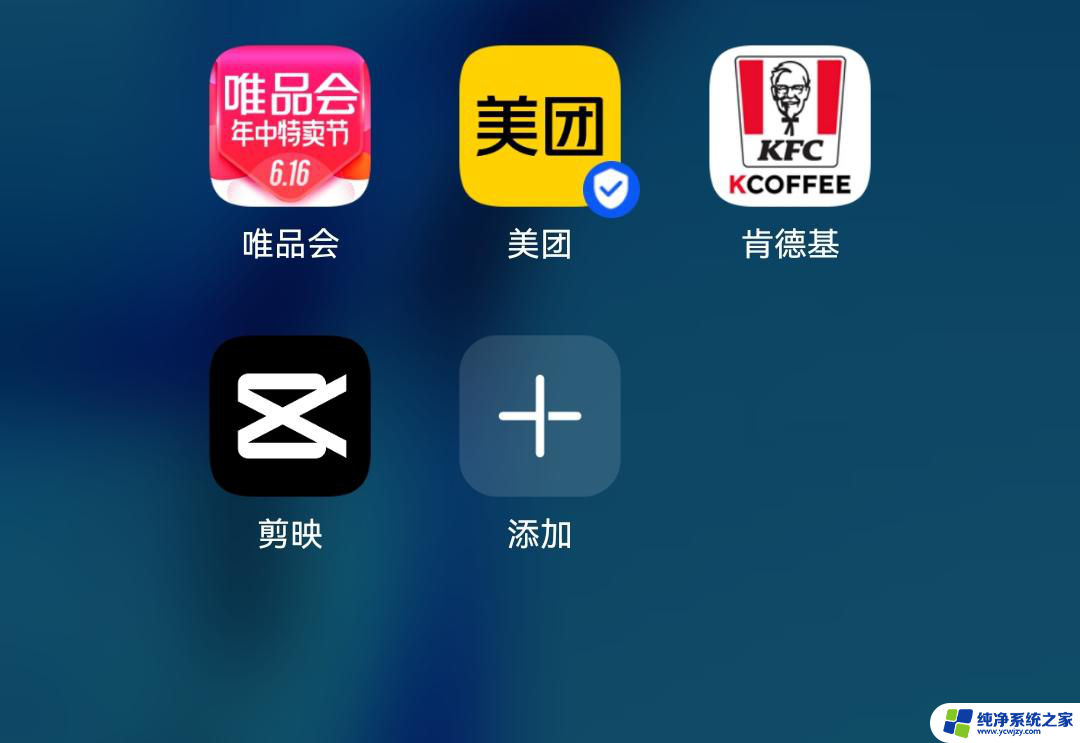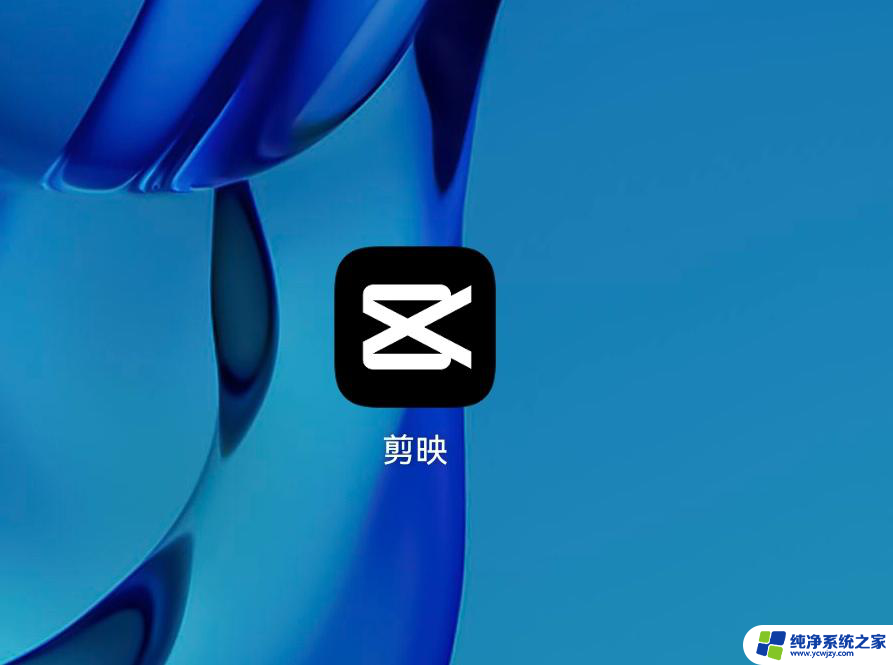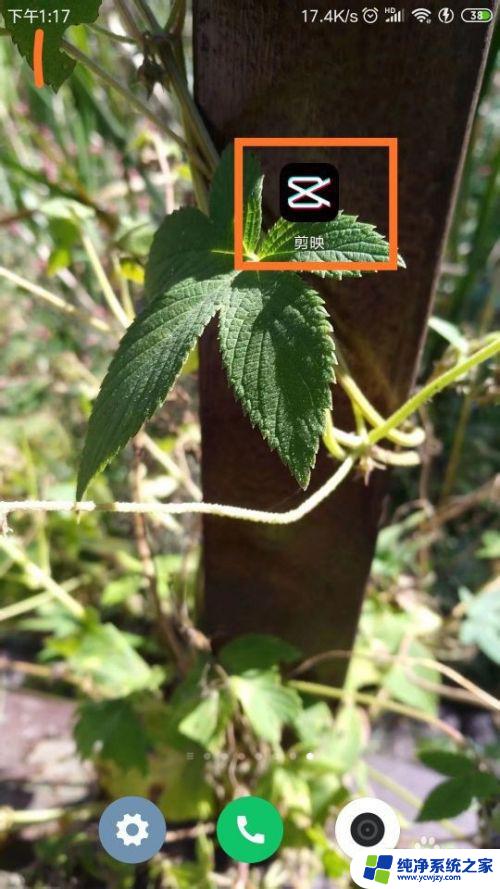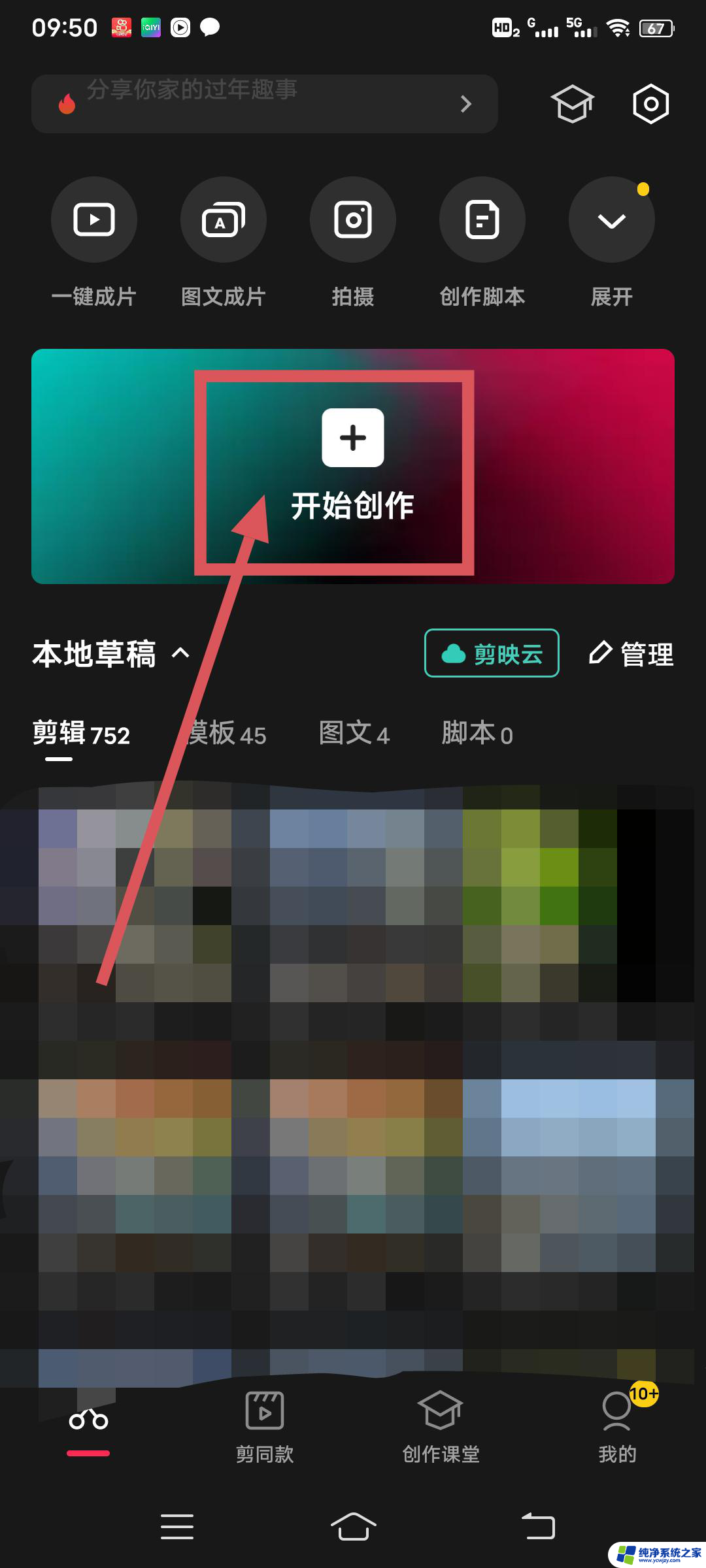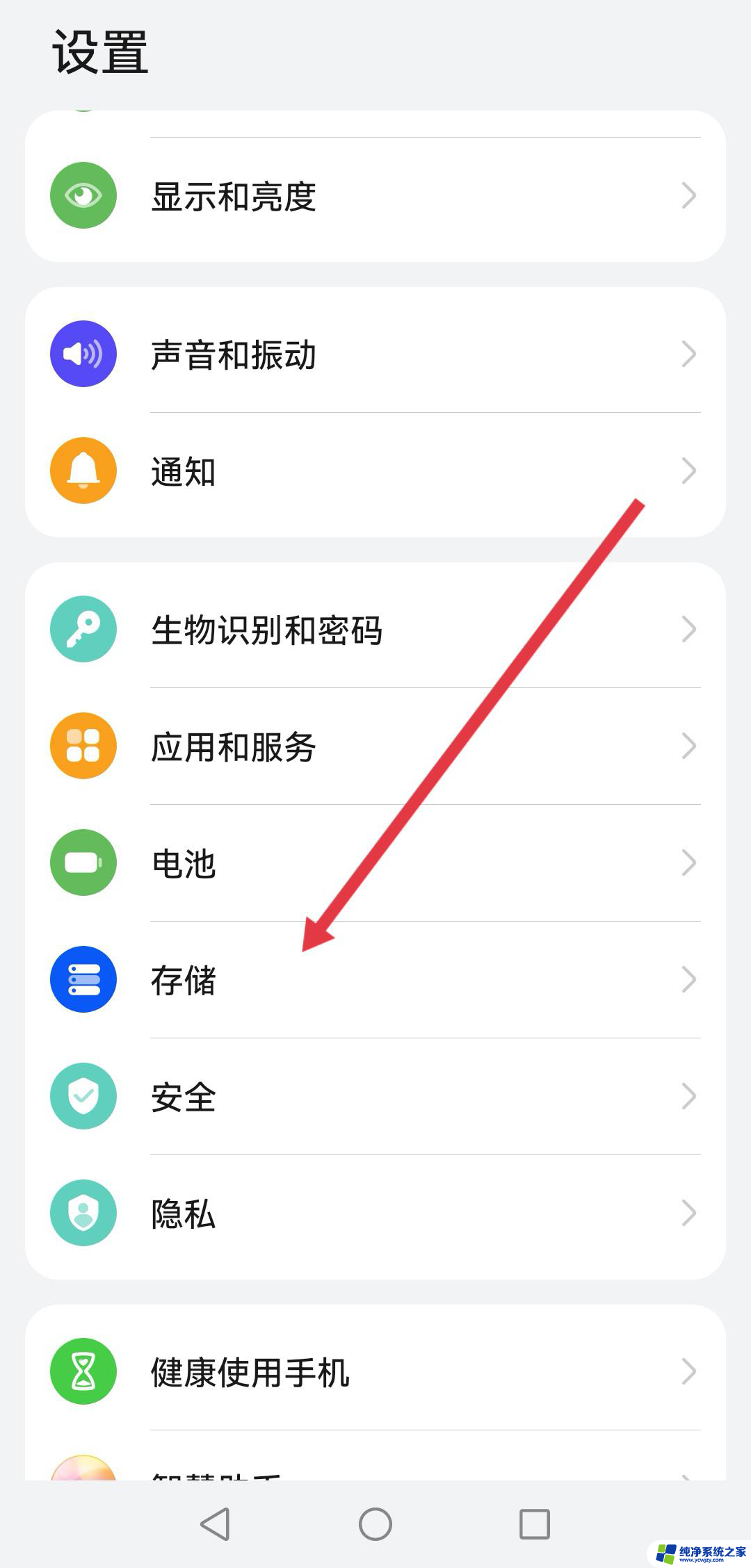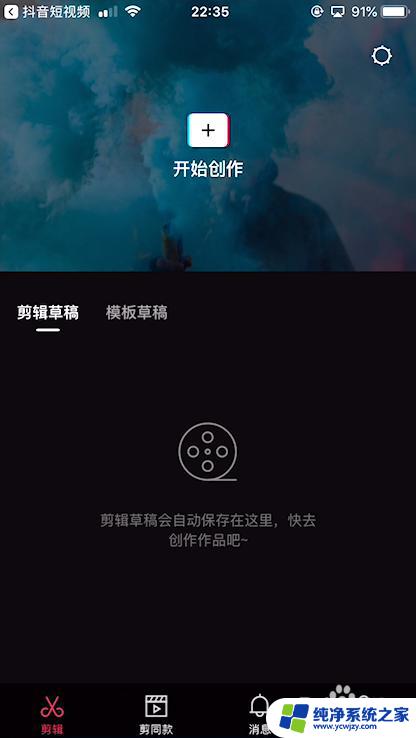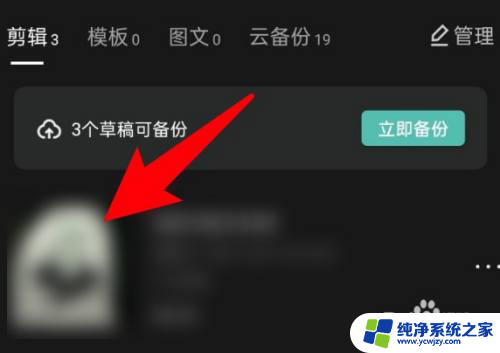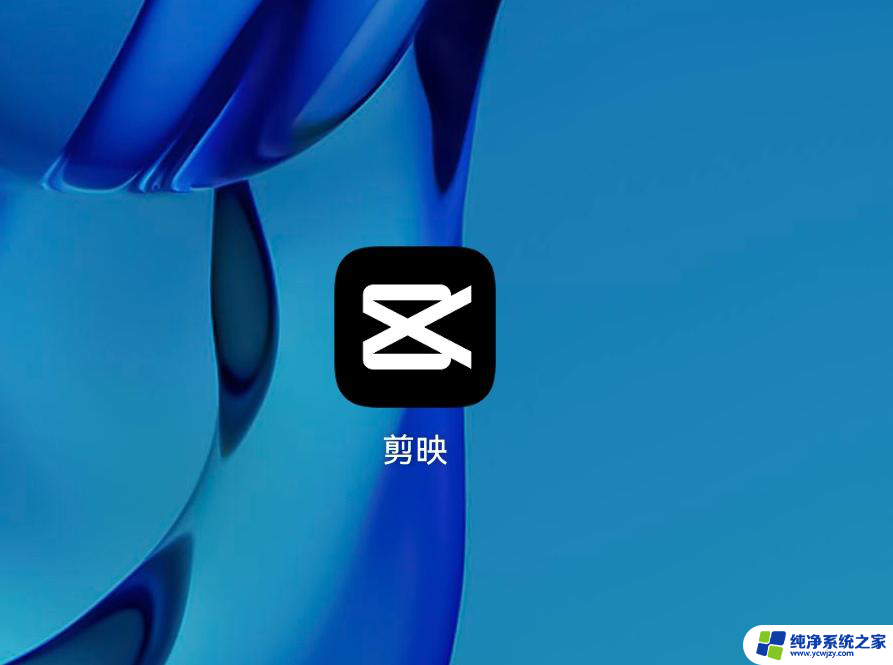剪映怎么在视频开头加黑屏字幕
更新时间:2024-07-04 17:46:43作者:xiaoliu
在视频编辑中,加入黑屏字幕能够为影片的开头增添一些神秘与悬疑的氛围,而对于那些想要学习如何在视频开头加黑屏字幕的朋友们来说,剪映是一个非常实用的工具。剪映通过简单的操作,让我们可以轻松地在视频开头加入黑屏字幕。只需打开剪映软件,导入你想要编辑的视频素材,然后选择合适的字幕风格,输入你想要展示的文字内容,最后调整字幕的显示时间和位置即可。这样你就可以轻松地在视频开头营造出一种引人入胜的氛围,吸引观众的注意力。
视频开头黑屏加字幕怎么做的
方法如下:
1.打开剪映,点击中间的加号开始创作。添加需要的视频素材。
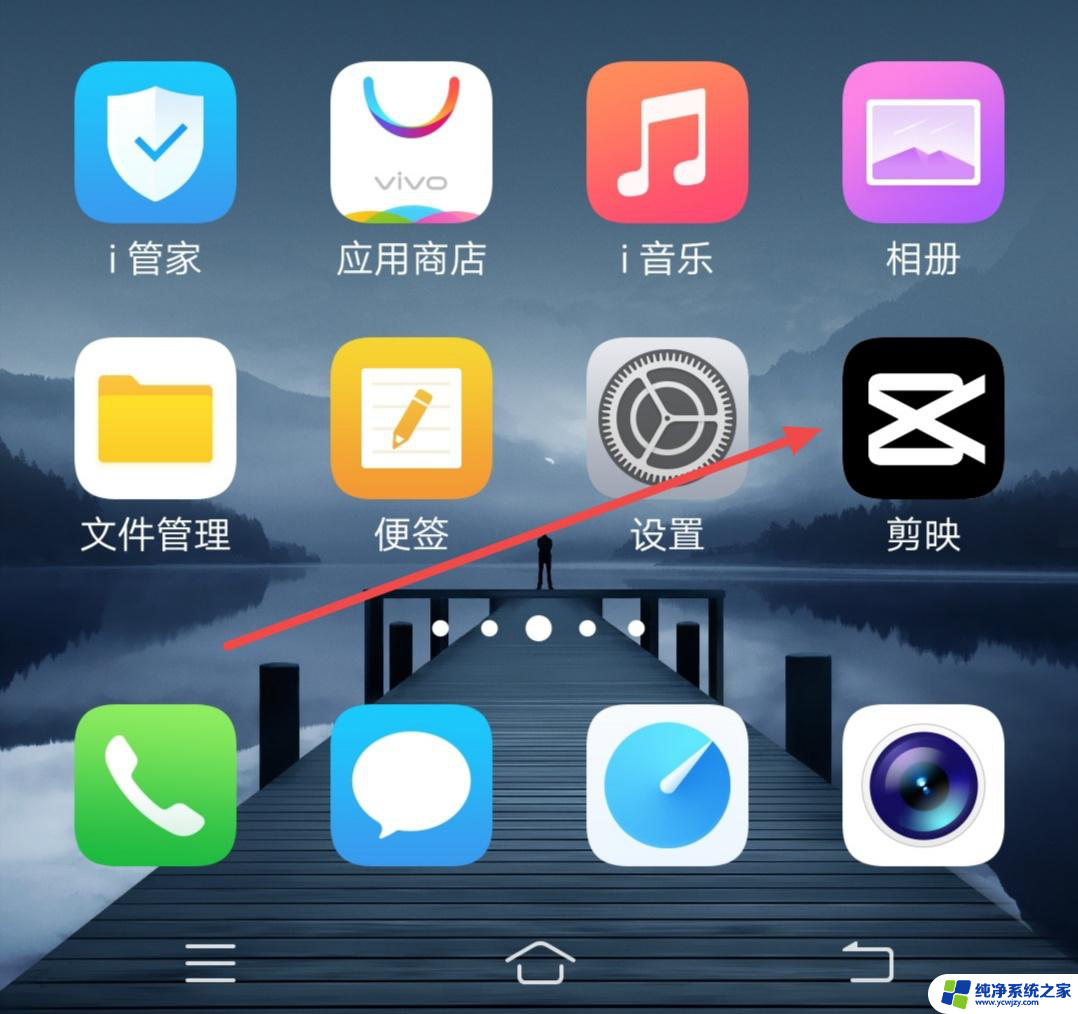
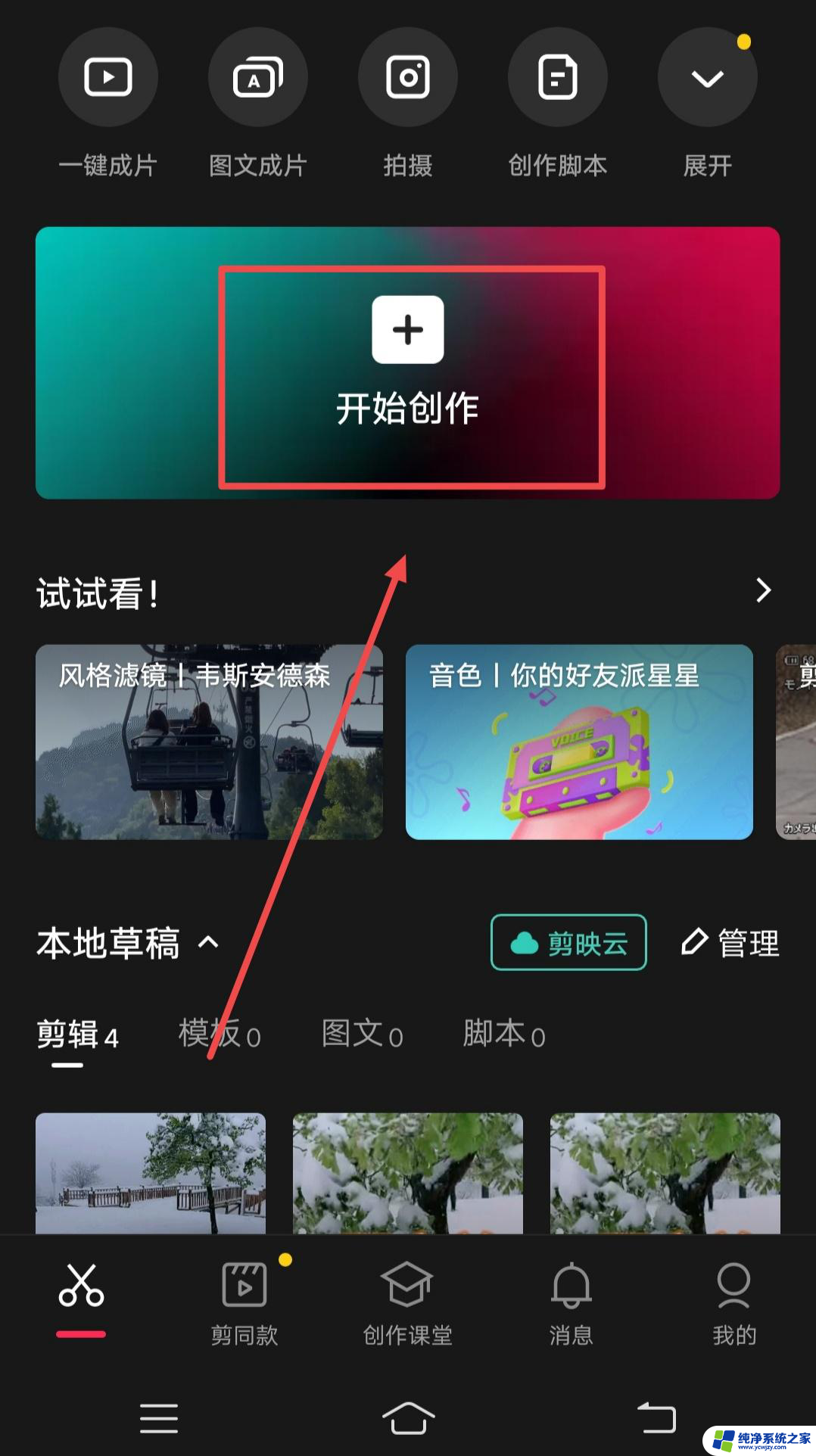
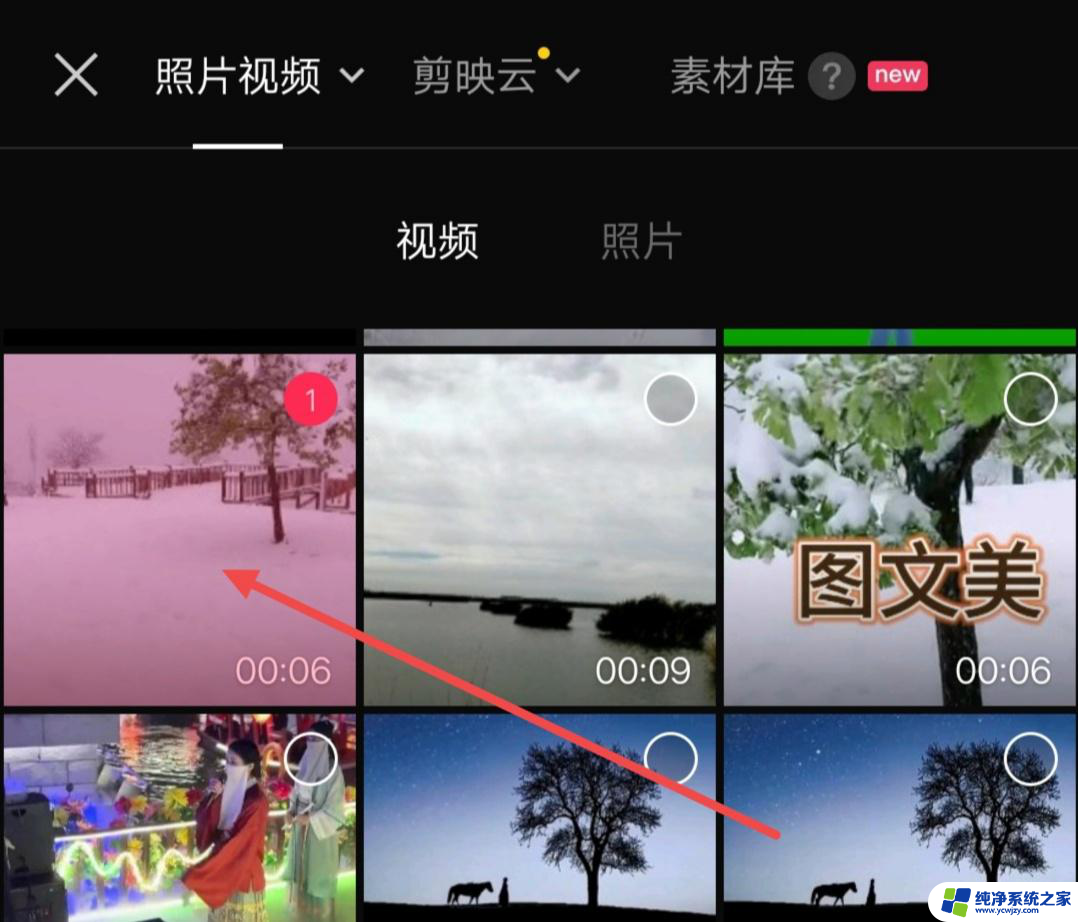
2.点击加号,打开素材库。搜索片头黑屏选择一个点击添加
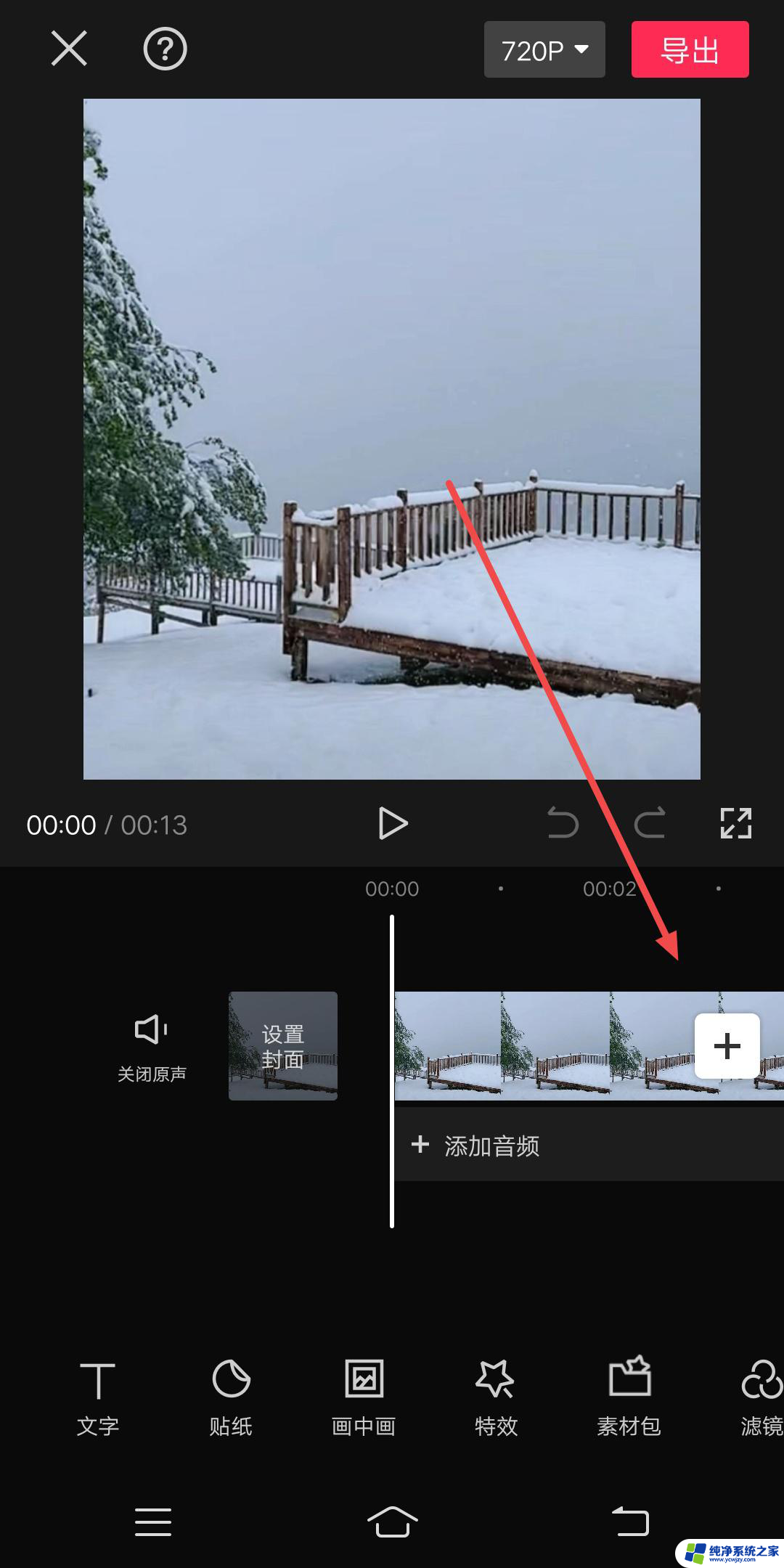
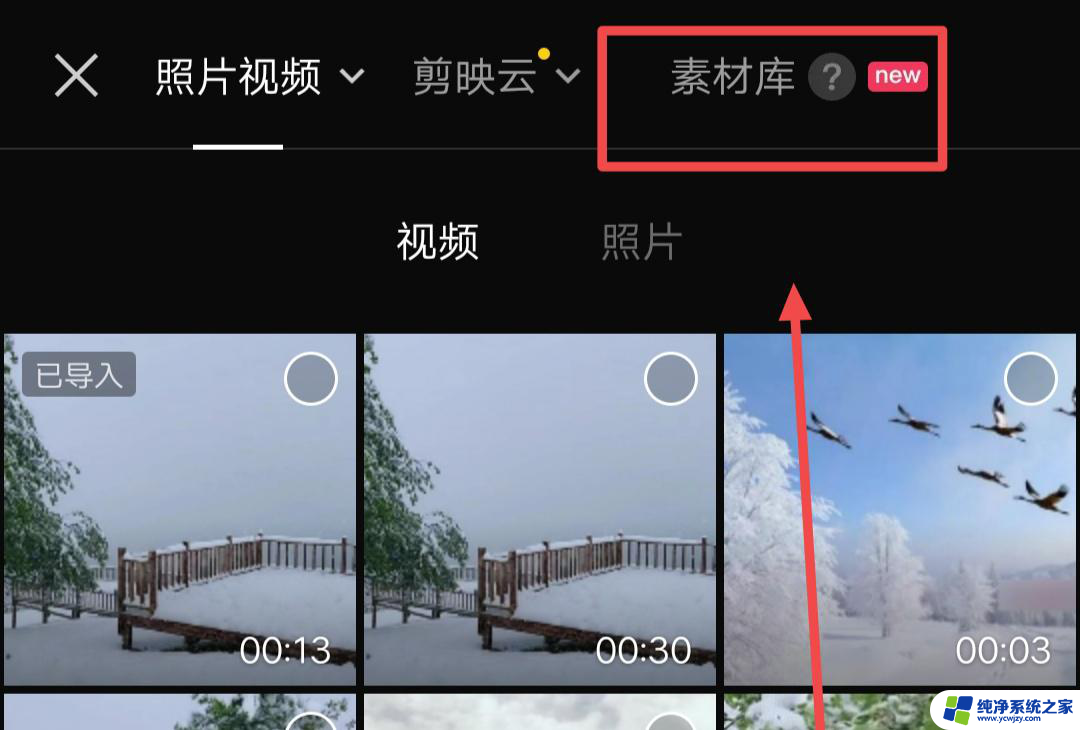
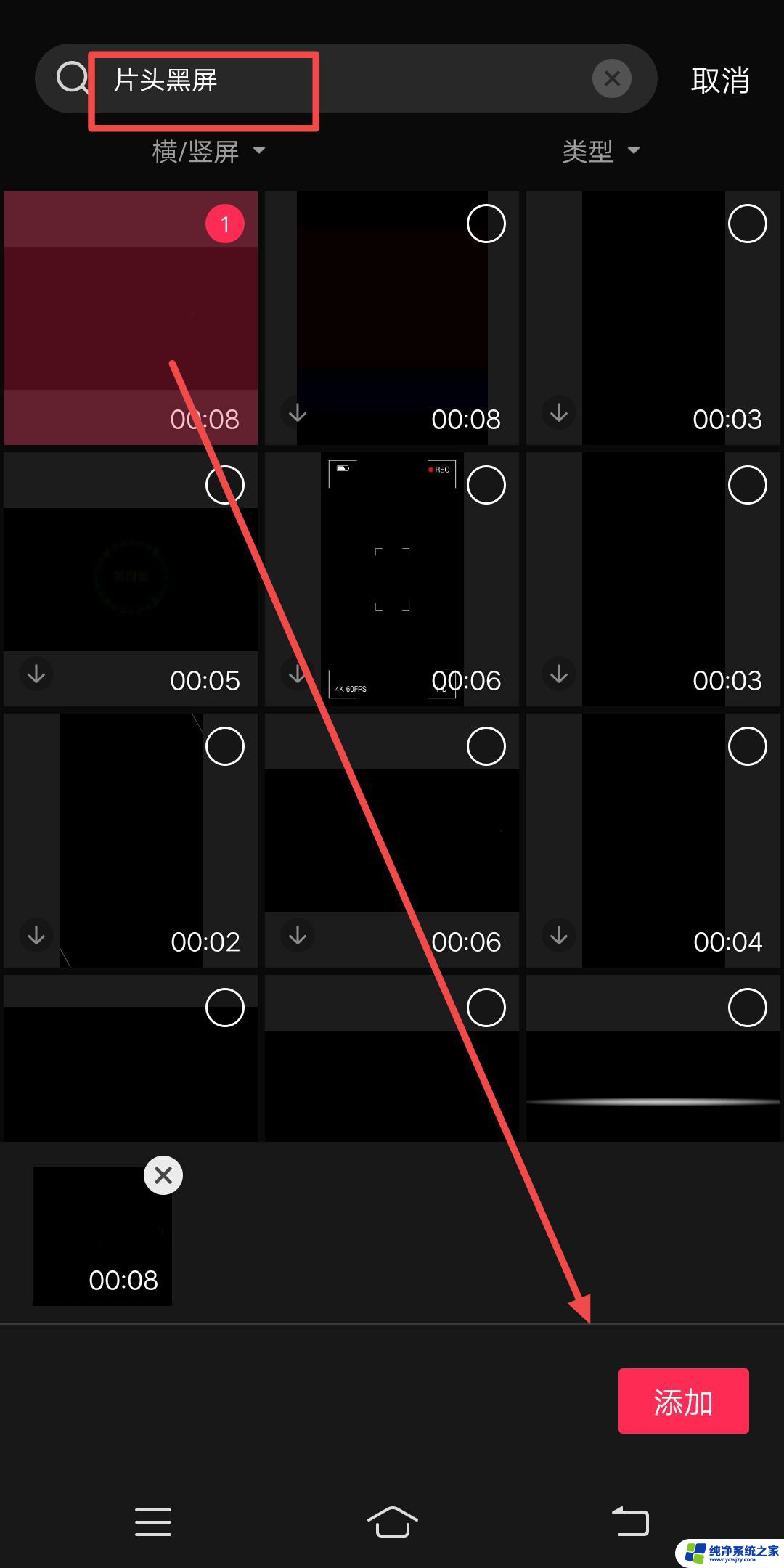
3.点击文字,打开新建文本。输入字幕文案,点击对号
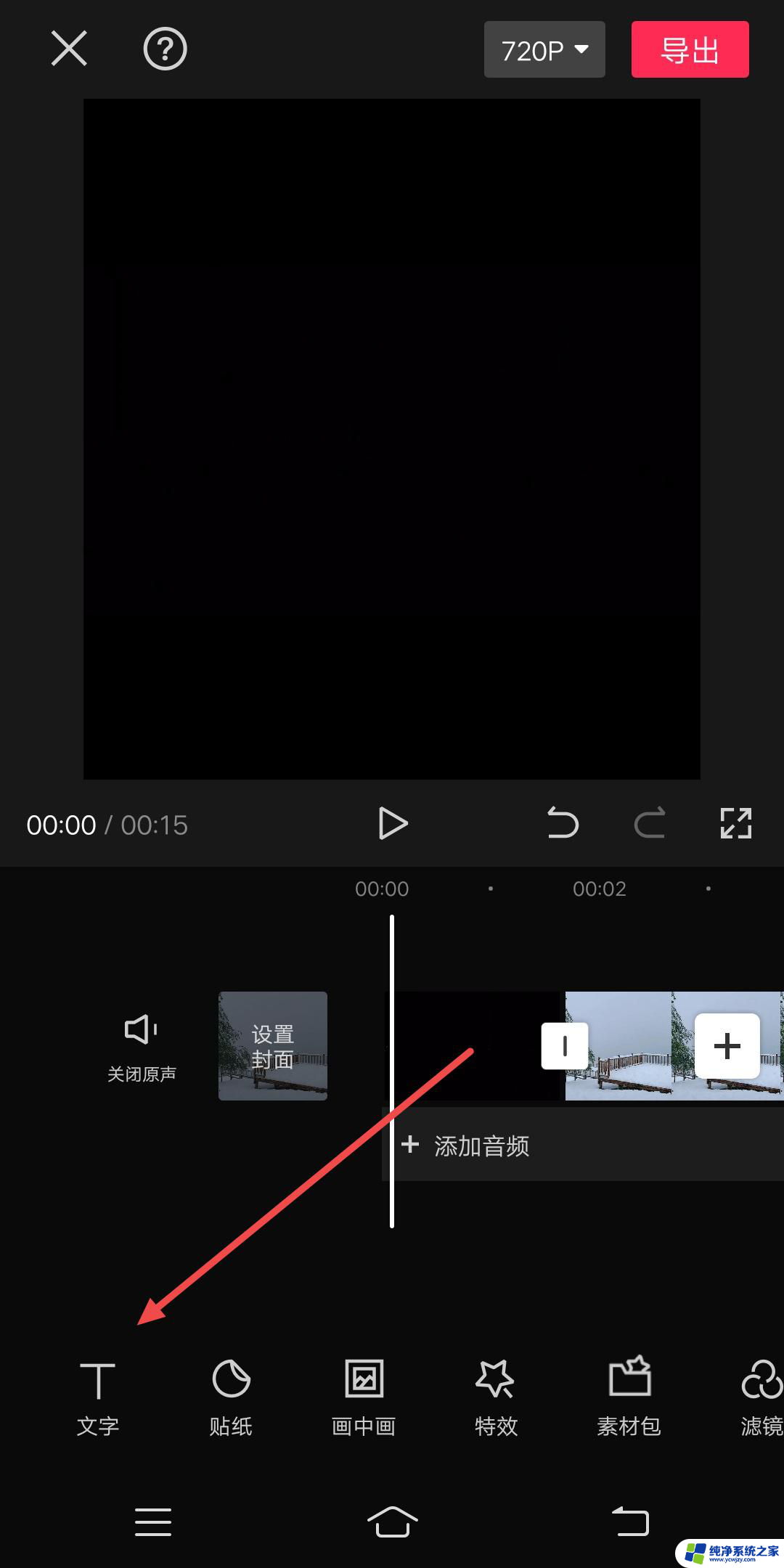
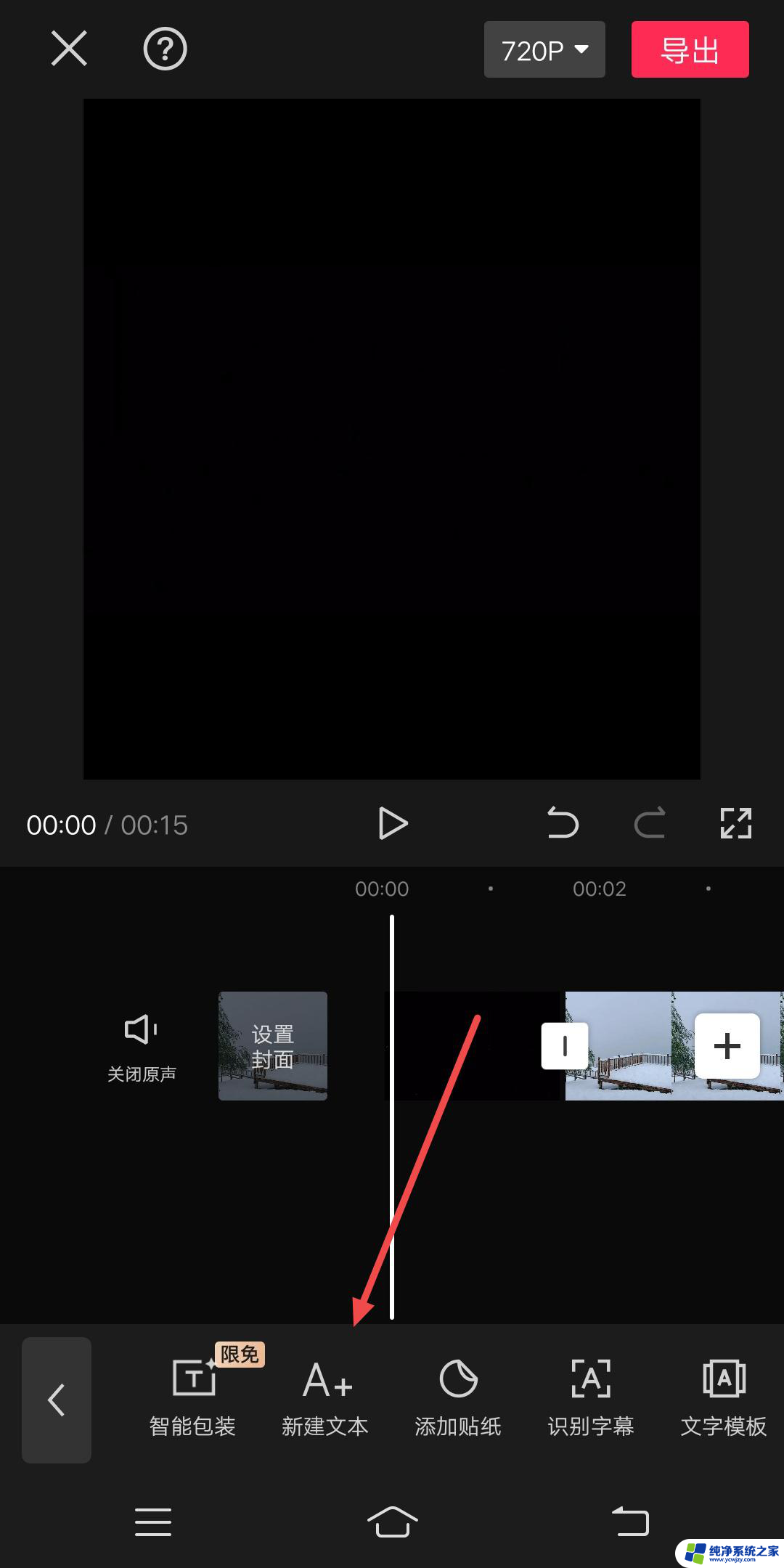
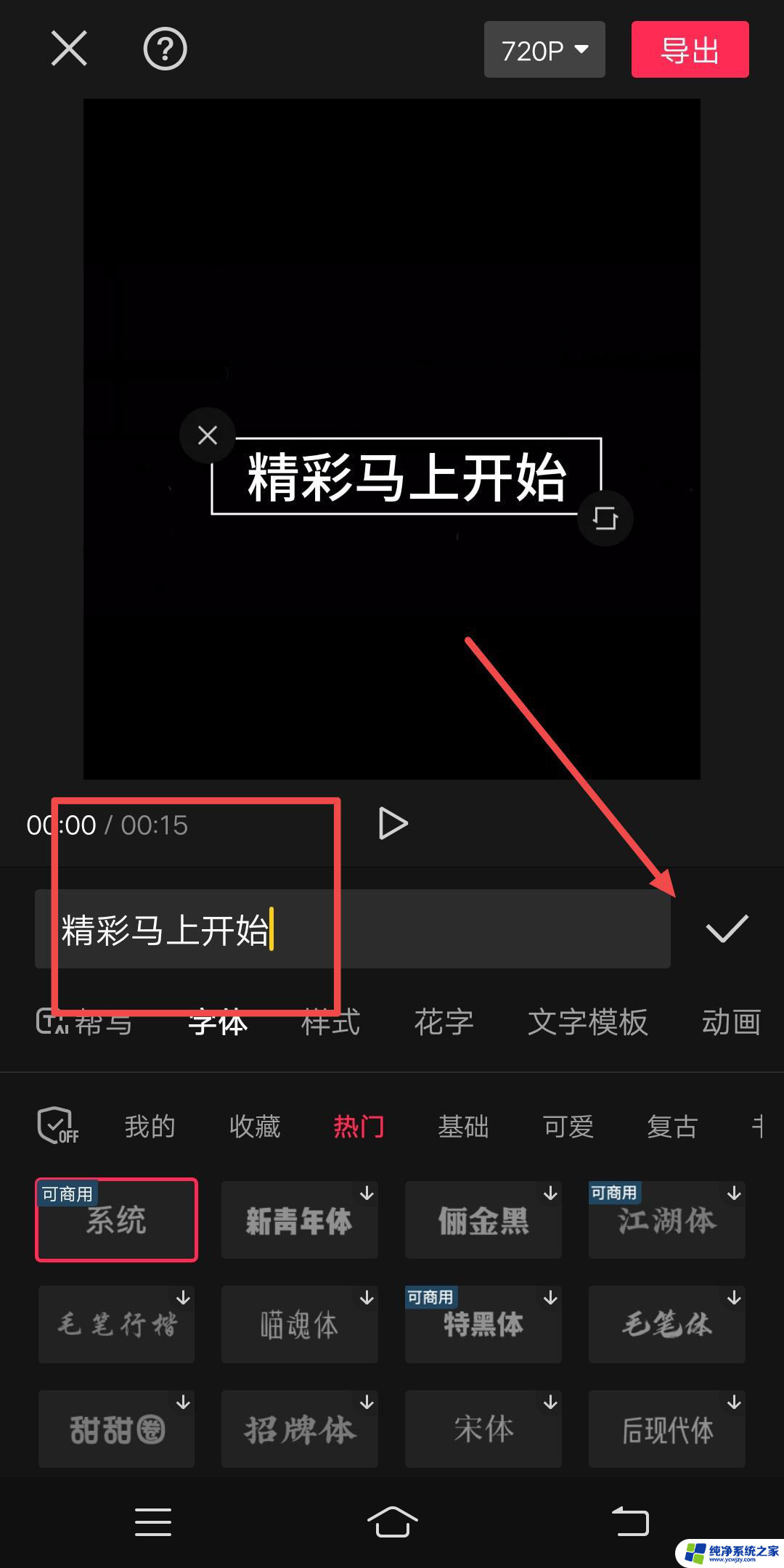
4.完成以后导出即可
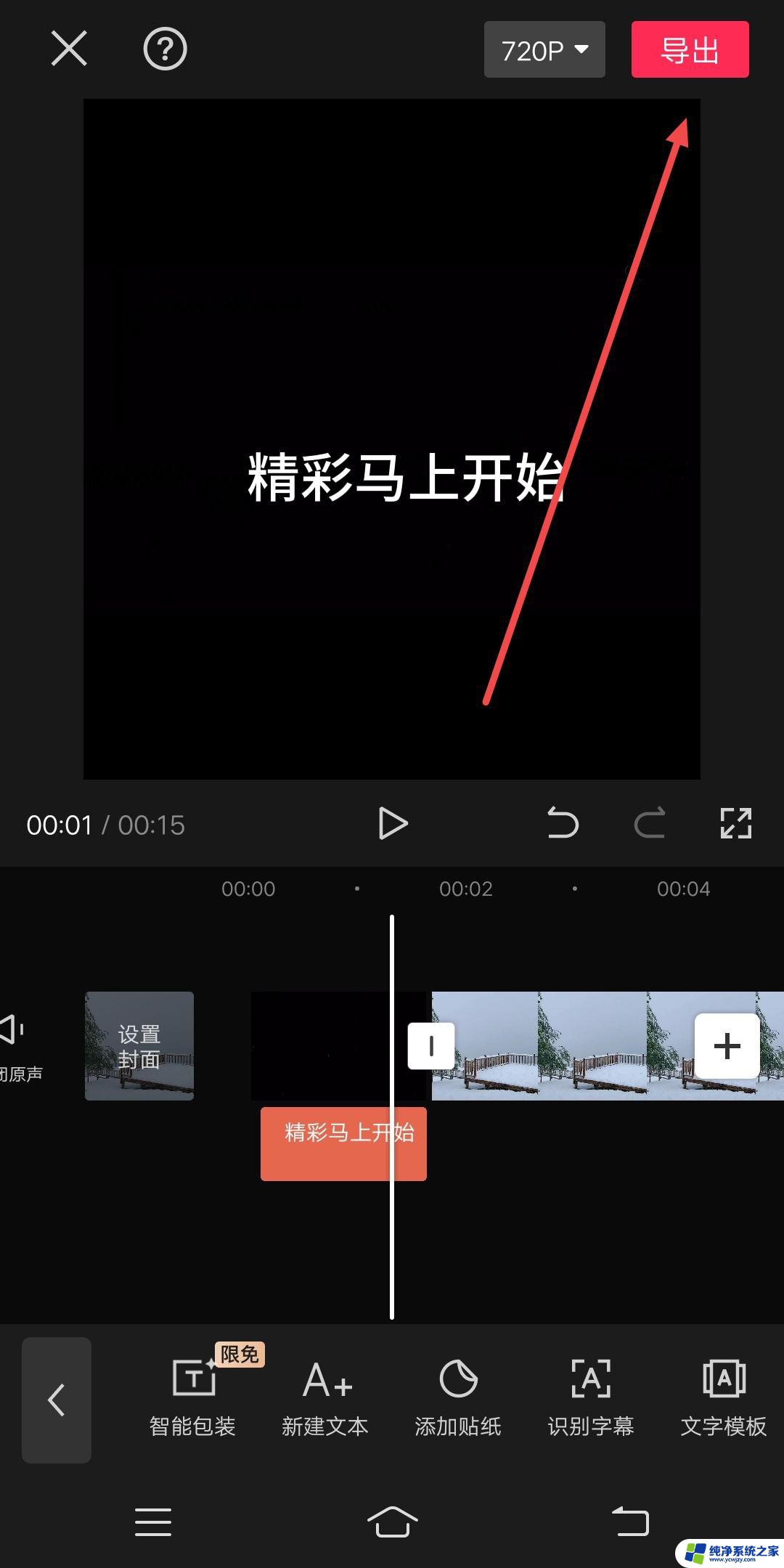
以上就是剪映怎么在视频开头加黑屏字幕的全部内容,有需要的用户就可以根据小编的步骤进行操作了,希望能够对大家有所帮助。